win11怎么调鼠标灵敏度
- WBOYWBOYWBOYWBOYWBOYWBOYWBOYWBOYWBOYWBOYWBOYWBOYWB转载
- 2023-07-02 17:49:342212浏览
win11怎么调鼠标灵敏度?鼠标移动的灵敏度对我们的电脑使用体验也很重要,特别是在玩游戏的情况下。本期教程小编将教教大家Win11调整鼠标速度的方法,如果你刚好想要重新设置鼠标速度的话,很多小伙伴不知道怎么详细操作,小编下面整理了win11格式化c盘操作步骤,如果你感兴趣的话,跟着小编一起往下看看吧!

Win11调整鼠标速度的方法
1、最先右键任务栏空白,开启任务栏设置。

2、随后进到左侧栏的蓝牙和其它机器设备设置。
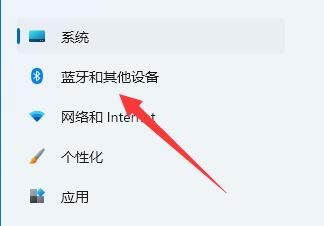
3、然后点开在其中的电脑鼠标选项。
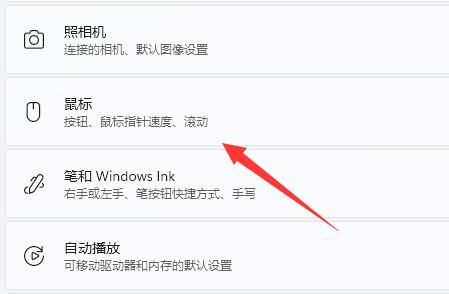
4、最终拖拽鼠标指针速率这一小圆点,就可以调鼠标速度了。
(往左边是减缓,往右边是更快)
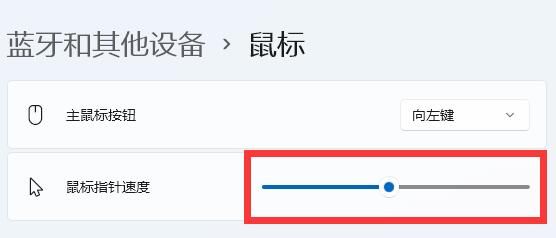
以上是win11怎么调鼠标灵敏度的详细内容。更多信息请关注PHP中文网其他相关文章!
声明:
本文转载于:chromezj.com。如有侵权,请联系admin@php.cn删除

